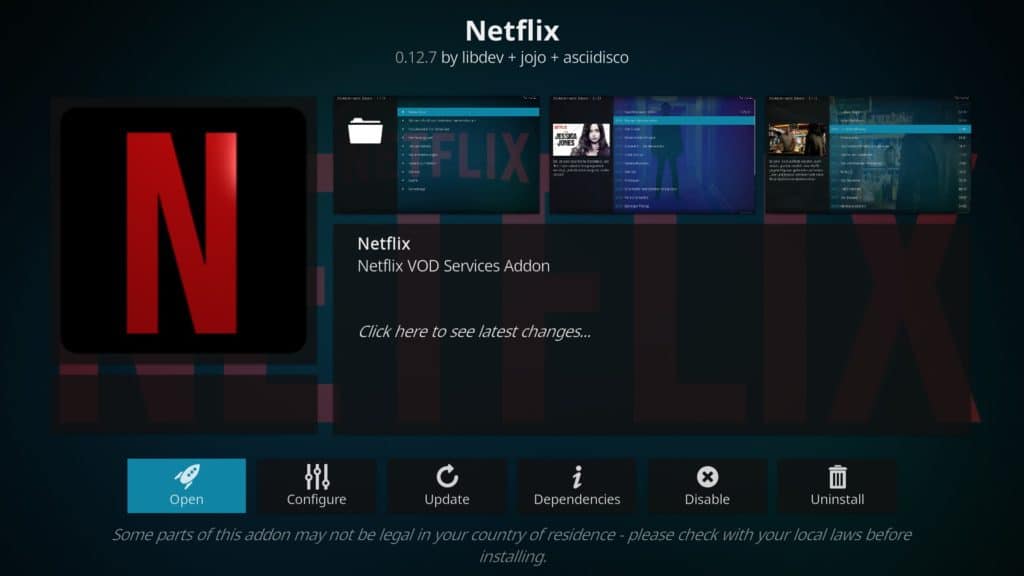
Kodi é um pacote de software popular para media center. É capaz de rodar nos dispositivos mais populares, incluindo PCs desktop, iPhones, Amazon Fire TV e até pen drives, e é capaz de acessar legalmente fluxos de um grande número de sites, incluindo Netflix. Uma das melhores coisas do Kodi é sua profundidade e facilidade de uso; os iniciantes podem configurar rapidamente um servidor de mídia básico ou instalar complementos de streaming, mas há complexidade suficiente para os especialistas criarem configurações mais sofisticadas.
O Kodi é completamente legal de usar, mas foi prejudicado pela cobertura negativa da imprensa, graças a complementos de terceiros e vendedores de caixas de pirataria que fornecem acesso irrestrito ao conteúdo licenciado. Graças às atualizações recentes de DRM, no entanto, o Kodi agora pode acessar uma gama mais ampla de conteúdo jurídico que exige contas e credenciais de login, incluindo a Netflix. Com isso em mente, este guia se concentrará na instalação do complemento legítimo da Asciidisco para o Netflix.
Aviso: o Kodi deve ser usado apenas para conteúdo ao qual você tem o direito legal de acessar. Nem a Fundação Kodi nem a Comparitech defendem o uso do Kodi para a pirataria.
Importante: sempre use uma VPN com o Kodi
Uma VPN permitirá que você use o Kodi em particular, para que seu ISP e outras pessoas não invadam sua privacidade e vejam os sites que você visita e o conteúdo que você transmite. Mas esse não é o único motivo para usar um.
Uma VPN é particularmente útil com o Netflix. Isso permitirá que você visualize sua versão favorita do país do Netflix a partir de qualquer local. Isso abre o acesso ao catálogo internacional completo da Netflix, com milhares de shows e filmes restritos a determinadas regiões.
Recomendamos o ExpressVPN. É uma VPN rápida com servidores em mais de 50 países diferentes e uma capacidade excepcional de desbloqueio (ficou no topo da lista como a melhor VPN para Netflix). Além disso, o ExpressVPN é extremamente portátil, com aplicativos dedicados para Windows, Mac, Linux, iPhone e Android.
MELHOR VPN PARA NETFLIX: ganhe 3 meses grátis nos planos ExpressVPN aqui.
Instalando o Kodi 18

O complemento Netflix pode ser instalado em versões mais antigas do Kodi, mas o Kodi 18 oferece uma série de novos recursos para aprimorar sua experiência. Os usuários do Android podem procurar conteúdo usando comandos de voz, por exemplo, enquanto os usuários do Windows podem instalar a versão de 64 bits para fazer pleno uso do hardware do computador.
Para começar, acesse a página principal de downloads e selecione o sistema operacional que você deseja usar. Dependendo da plataforma escolhida, você verá diferentes opções aqui. Windows e Android oferecem versões de 32 e 64 bits, enquanto o OS X tem apenas uma opção.
Clique na versão que você deseja instalar. A instalação deve começar automaticamente e salvar no local designado para downloads.
Na maioria das vezes, o instalador do Kodi 18 é idêntico ao das versões anteriores. No entanto, há uma mudança muito importante a ser feita durante esse processo. O Kodi 18 possui o mesmo local de instalação padrão das iterações anteriores. Isso significa que, por padrão, o Kodi 18 substituirá as versões anteriores que você instalou. Você pode manter o Kodi 18 separado instalando-o em um local diferente ou simplesmente alterando o nome da pasta padrão.
Nota: como o Kodi 18 usa a mesma pasta de perfil das versões anteriores, todas as configurações que você alterou também serão alteradas em uma nova instalação do Kodi 18. Seus complementos instalados também estarão presentes.
Instalando o addon Kodi do Netflix
O complemento Netflix da Asciidisco foi desenvolvido principalmente para usuários do Android. Também funciona com outras plataformas, mas há uma etapa adicional a ser tomada antes de funcionar conforme o esperado. Abaixo, explicaremos como instalá-lo em qualquer plataforma que você esteja usando.
Comece baixando o addon Netflix. Salve-o em um local memorável, pois será necessário localizá-lo em um segundo. Abra o Kodi e clique no botão Guia Complementos no menu à esquerda. Em seguida, clique no ícone da caixa no canto superior esquerdo da tela e escolha Instalar a partir do arquivo zip.
Navegue para o local onde você salvou o complemento. Selecione-o e você verá uma notificação no canto superior direito informando que ele foi instalado corretamente. Se você está no Android, basta fazer o login. Usuários de outras plataformas precisam criar um arquivo no diretório especial: // home do Kodi. O problema é que esse não é um local real – é uma abreviação de uma pasta cujo local é alterado com base no sistema operacional que você está usando. Vamos ver como resolver esse problema.
Vinculando ao arquivo Widevine DRM
A Netflix usa a tecnologia Widevine Digital Rights Management (DRM) para impedir que seu conteúdo seja acessado por visualizadores não autorizados. Nesta etapa, estaremos vinculando a uma biblioteca de descriptografia Widevine para permitir o acesso ao conteúdo da Netflix.
Para começar, abra um editor de texto como o Bloco de Notas ou o Editor de Texto. As opções exatas que você verá serão diferentes com base no software que você está usando, mas deve ser bastante óbvio quais você precisa escolher.
Copie e cole tudo desta página em um novo documento. Em seguida, clique em Salvar como. Escolher Todos os arquivos no Salvar como tipo suspenso e nomeie o arquivo “Libwidevine.sh”, sem as aspas. Salve isso na sua área de trabalho por enquanto; vamos movê-lo para a pasta relevante em apenas um segundo.
Agora temos que estabelecer a localização real de special: // home no seu sistema. Dê uma olhada na lista abaixo e navegue até a pasta relevante.
Janelas: C: \ Usuários \[nome do usuário]\ AppData \ Roaming \ Kodi
Mac OS: /Comercial/[nome do usuário]/ Biblioteca / Suporte a aplicativos / Kodi
Linux: /casa/[nome do usuário]/.kodi
OpenELEC / LibreELEC: /storage/.kodi/
iOS: / privado / var / mobile / Biblioteca / Preferências / Kodi
Em seguida, crie uma pasta chamada “cdm”, sem as aspas. Mova o arquivo libwidevine.sh que você criou anteriormente para esta pasta.
Usando o complemento Netflix Kodi
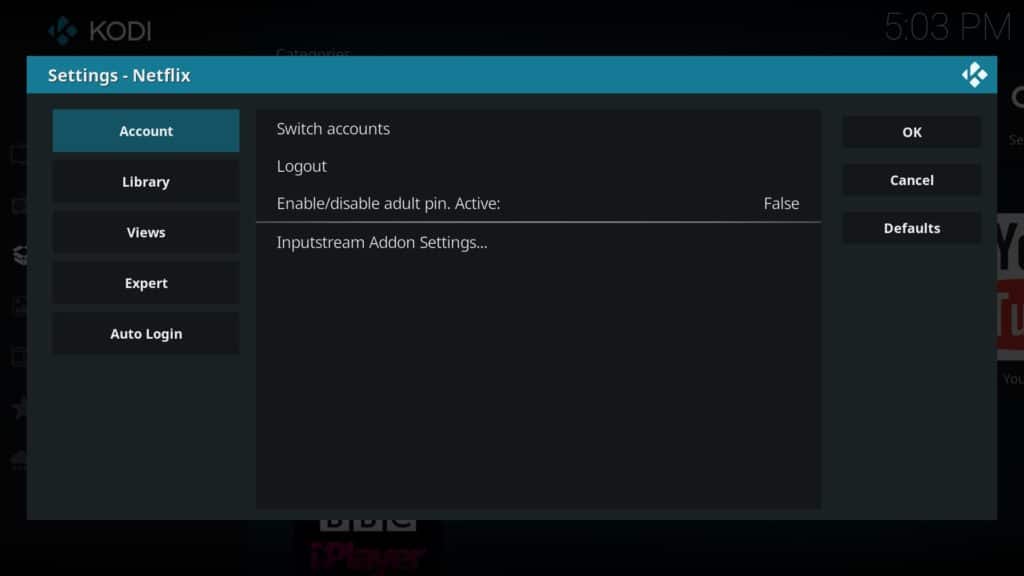
Ao abrir o complemento do Netflix pela primeira vez, você será solicitado a inserir suas credenciais de login do Netflix. No entanto, você pode alternar entre várias contas, acessando o menu de configurações do complemento e escolhendo Trocar de conta. Se você possui uma conta preferida, ative o login automático, realçando a opção Guia Login automático e alternando a opção que aparece.
Se você achar que os vídeos demoram mais tempo para armazenar em buffer ou gaguejar, convém ajustar o Configurações do complemento Inputstream debaixo de Conta aba. Isso permite alterar a resolução e a largura de banda máximas de vídeo, proporcionando uma experiência mais consistente. Encontramos um problema em que a seleção dessa opção de menu fazia com que todos os outros textos de configurações desaparecessem, mas deve aparecer novamente na próxima vez que você abrir o menu.
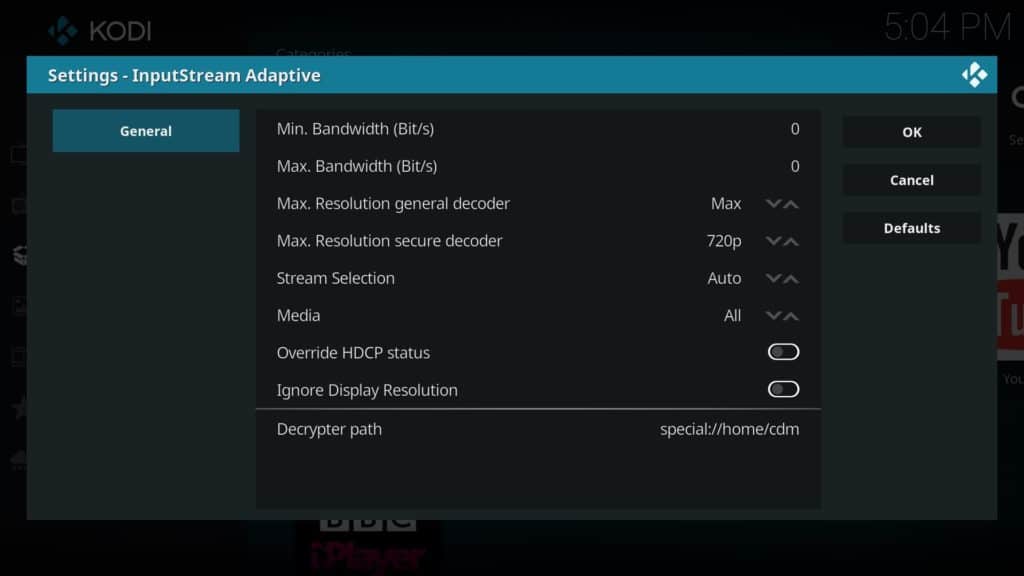
Você também pode configurar um número de PIN, caso queira restringir o acesso ao conteúdo adulto. Vale ressaltar que, mesmo que você tenha configurado o controle dos pais diretamente no Netflix, esse complemento não solicitará um PIN, a menos que um esteja configurado no menu de configurações. No entanto, existem alguns problemas com esse método. Primeiro, o PIN pode ser redefinido desinstalando e reinstalando o complemento. Em segundo lugar, parece não haver limite para quantas tentativas um usuário tem para inserir o PIN. Terceiro, às vezes o número PIN correto seria registrado como incorreto. Por esses motivos, recomendamos evitar esse recurso totalmente.
A maioria das opções no menu principal falha ao carregar o conteúdo. Essa falha significa que o complemento Kodi do Netflix não é ideal para pessoas que procuram algo novo para assistir. No entanto, a função de pesquisa funciona como pretendido. Como tal, você pode procurar um programa de TV ou filme específico e assisti-lo completamente legalmente usando este complemento. Tudo o que resta é aderir a um serviço VPN, se você deseja ignorar o bloqueio de conteúdo geográfico da Netflix para poder assistir a uma variedade maior de conteúdo do que o disponível em seu país de origem.
Como alternar a região da Netflix no Kodi
Com uma VPN, é fácil alterar sua região da Netflix e acessar as bibliotecas da Netflix de outros países no exterior. Apenas siga os passos abaixo:
- Primeiro, inscreva-se em uma VPN adequada. Recomendamos a ExpressVPN, mas NordVPN e CyberGhost são alternativas fortes e de baixo custo.
- Baixe e instale o aplicativo, tendo o cuidado de obter a versão apropriada para o seu dispositivo.
- Conecte-se a um servidor VPN no país cujo catálogo da Netflix você gostaria de usar.
- Abra o Kodi e faça login no addon Netflix.
- Agora você deve conseguir transmitir títulos da Netflix específicos de cada país.
Conclusão
O addon Netflix Kodi ainda tem alguns bugs para resolver, mas fornece uma maneira totalmente legal de transmitir conteúdo via Kodi. Dito isto, configurá-lo é apenas o começo. Também podemos ajudá-lo a configurar legendas e resolver quaisquer problemas de reprodução que você possa encontrar.
A Netflix é uma ótima plataforma de streaming, mas está longe de ser a única. Se você deseja expandir o tamanho da sua biblioteca de conteúdo, consulte nossos guias dos melhores complementos Kodi para anime, filmes, programas de TV ao vivo e esportes.
ipalmente para permitir que os usuários do Kodi acessem legalmente o conteúdo da Netflix. Para instalar o complemento, siga estas etapas:
1. Abra o Kodi e vá para a tela inicial.
2. Clique em “Configurações” no canto superior esquerdo da tela.
3. Selecione “Gerenciador de arquivos” e clique em “Adicionar fonte”.
4. Digite o seguinte URL: https://asciidisco.github.io/repository.asciidisco/
5. Nomeie a fonte como “Asciidisco” e clique em “OK”.
6. Volte para a tela inicial e selecione “Complementos”.
7. Clique no ícone da caixa aberta no canto superior esquerdo da tela.
8. Selecione “Instalar a partir do arquivo zip” e escolha a fonte “Asciidisco”.
9. Selecione o arquivo “repository.asciidisco-x.x.x.zip” e aguarde a instalação.
10. Volte para a tela inicial e selecione “Complementos” novamente.
11. Clique no ícone da caixa aberta novamente e selecione “Instalar a partir do repositório”.
12. Escolha o repositório “Asciidisco Repository” e selecione “Complementos de vídeo”.
13. Encontre o complemento “Netflix” e clique em “Instalar”.
14. Aguarde a instalação e pronto! O complemento Netflix agora está instalado no seu Kodi.
Vinculando ao arquivo Widevine DRM
Para que o complemento Netflix funcione corretamente, você precisará vinculá-lo ao arquivo Widevine DRM. Siga estas etapas:
1. Abra o complemento Netflix no Kodi.
2. Selecione “Configurações” no menu principal.
3. Clique em “Vincular ao arquivo Widevine DRM”.
4. Siga as instruções na tela para baixar e instalar o arquivo.
Usando o complemento Netflix Kodi
Agora que o complemento Netflix está instalado e vinculado ao arquivo Widevine DRM, você pode usá-lo para acessar legalmente o conteúdo da Netflix no Kodi. Basta abrir o complemento e fazer login na sua conta da Netflix. Você